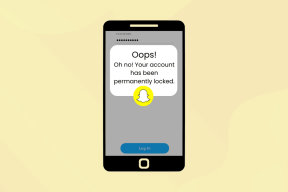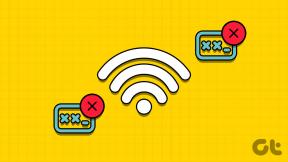6 nejlepších způsobů, jak opravit, že se Google Chat nenačítá v prohlížeči
Různé / / April 05, 2023
Google Chat je vynikající služba pro zasílání zpráv a spolupráci, která funguje v prohlížečích Google Chrome, Microsoft Edge, Safari a Mozilla Firefox. To znamená, že Google Chat se někdy nepodaří načíst v prohlížeči prohlížeče a zobrazí chybové zprávy, jako je „Nelze načíst chat“ nebo „Pokouším se připojit k chatu“.

I když se zdroj vašeho problému může lišit, řešení problémů s Google Chat je lehké. Sestavili jsme seznam účinných oprav, aby Google Chat fungoval v prohlížeči.
1. Zkontrolujte připojení k internetu
Pomalé nebo slabé připojení k internetu může zabránit načtení služby Google Chat ve vašem prohlížeči. Než zkusíte něco jiného, je dobré vyloučit jakékoli problémy se síťovým připojením. Za tímto účelem otevřete další kartu v prohlížeči a spusťte rychlý test rychlosti internetu.
Pokud s vaším internetem nejsou žádné problémy, pokračujte níže uvedenými opravami.
2. Zakázat rozšíření prohlížeče
Jedno z vašich rozšíření třetí strany může rušit a blokovat Google Chat. Chcete-li tuto možnost vyloučit, můžete deaktivovat všechna rozšíření prohlížeče a poté zkusit znovu použít Google Chat.
Chcete-li v prohlížeči Chrome zakázat rozšíření, zadejte chrome://extensions v horní liště URL a stiskněte Enter. Poté pomocí přepínačů vypněte všechna rozšíření.

Pro uživatele Microsoft Edge zadejte edge://extensions do adresního řádku a stiskněte Enter. Poté vypněte přepínače vedle rozšíření.

Poté restartujte prohlížeč a zkuste znovu použít Google Chat. Pokud nenarazíte na žádné chyby, povolte rozšíření jedno po druhém, dokud se problém znovu neobjeví. Jakmile najdete problematické rozšíření, zvažte jeho odstranění z prohlížeče.
3. Odhlaste se a znovu se přihlaste
Pokud dojde k problému s vaším účtem, Google Chat nemusí načíst vaše konverzace a zobrazit chyby, jako je „Pokouším se připojit k chatu“. Rychlý způsob, jak to vyřešit, je odhlásit se z účtu Google a znovu se přihlásit. Tím se obnoví vaše relace a vyřeší se všechny problémy související s účtem, které způsobují problém.
Krok 1: Otevřete Google Chat ve svém webovém prohlížeči. Pokud se chat Google nenačte, zkuste navštívit Vyhledávání Google nebo Gmail.
Krok 2: Klikněte na ikonu svého profilu v pravém horním rohu a vyberte možnost Odhlásit se ze všech účtů.

Po dokončení výše uvedených kroků budete odhlášeni ze všech služeb Google, včetně Google Chatu. Poté se znovu přihlaste ke svému účtu a zkuste znovu použít Google Chat.
4. Obnovit oprávnění webu
Některé funkce chatu Google mohou ve vašem prohlížeči přestat fungovat kvůli nesprávně nakonfigurovaným oprávněním webu. Namísto kontroly jednotlivých oprávnění webu je snazší je resetovat. Chcete-li to provést, otevřete v prohlížeči Google Chat. Klikněte na ikonu visacího zámku nalevo od adresy URL a klikněte na tlačítko Obnovit oprávnění.

Obnovte webovou stránku a zkuste Google Chat znovu použít.
5. Ujistěte se, že je povolen JavaScript
Zakázali jste JavaScript ve svém prohlížeči? To by mohlo zabránit správnému načítání některých webových stránek, jako je Google Chat. Můžete znovu povolit JavaScript ve svém prohlížeči a zkontrolovat, zda se tím věci znovu hýbou.
Povolte JavaScript v Chrome
Krok 1: V prohlížeči Google Chrome zadejte chrome://settings/content/javascript v adresním řádku a stiskněte Enter.
 Krok 2: V části Výchozí chování vyberte možnost „Weby mohou používat Javascript“.
Krok 2: V části Výchozí chování vyberte možnost „Weby mohou používat Javascript“.

Povolte JavaScript v Edge
Krok 1: V aplikaci Microsoft Edge zadejte edge://settings/content/javascript do adresního řádku a stiskněte Enter.

Krok 2: Zapněte přepínač vedle možnosti Povoleno.
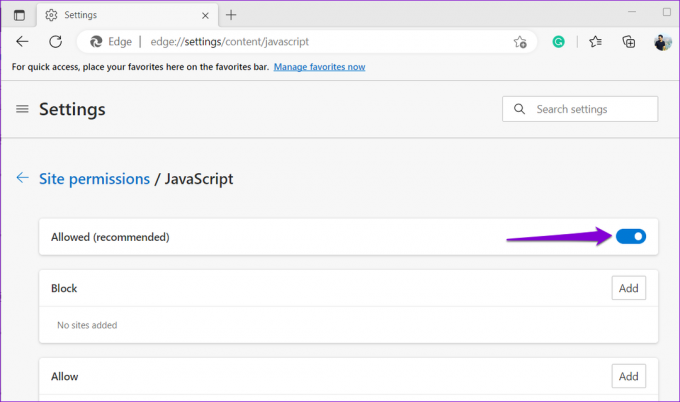
6. Vymažte mezipaměť prohlížeče a soubory cookie
Poškozená nebo zastaralá data mezipaměti prohlížeče jsou častou příčinou problémů souvisejících s prohlížečem. Pokud se tedy Google Chat v tuto chvíli stále nenačítá, zkuste vymazat mezipaměť prohlížeče a soubory cookie. Protože je zcela bezpečné tato data vymazat, není důvod to nezkusit.
Chcete-li vymazat mezipaměť prohlížeče v prohlížeči Chrome nebo Edge, stiskněte na klávesnici klávesy Ctrl + Shift + Delete.
Na panelu „Vymazat údaje o prohlížení“ klikněte na rozbalovací nabídku a vyberte možnost Celé období. Poté zaškrtněte políčka „Soubory cookie a další data webu“ a „Obrázky a soubory uložené v mezipaměti“. Poté stiskněte tlačítko Vymazat data.

Stejně tak můžete vymazat data mezipaměti a souborů cookie v prohlížeči Safari, Firefoxnebo jakýkoli jiný prohlížeč. Poté by se měl chat Google načíst bez problémů.
Připojte se bez přerušení
Jedna z výše uvedených oprav by měla zajistit správné fungování chatu Google ve vašem prohlížeči. Pokud však nic nefunguje, může být problém s vaším prohlížečem. Můžete zkusit chat Google použít v jiném prohlížeči a zjistit, zda to funguje.
Poslední aktualizace dne 07. března 2023
Výše uvedený článek může obsahovat přidružené odkazy, které pomáhají podporovat Guiding Tech. Nemá to však vliv na naši redakční integritu. Obsah zůstává nezaujatý a autentický.
Napsáno
Pankil Shah
Pankil je povoláním stavební inženýr, který svou cestu spisovatele začal na EOTO.tech. Nedávno nastoupil do Guiding Tech jako spisovatel na volné noze, aby pokryl návody, vysvětlivky, nákupní průvodce, tipy a triky pro Android, iOS, Windows a web.